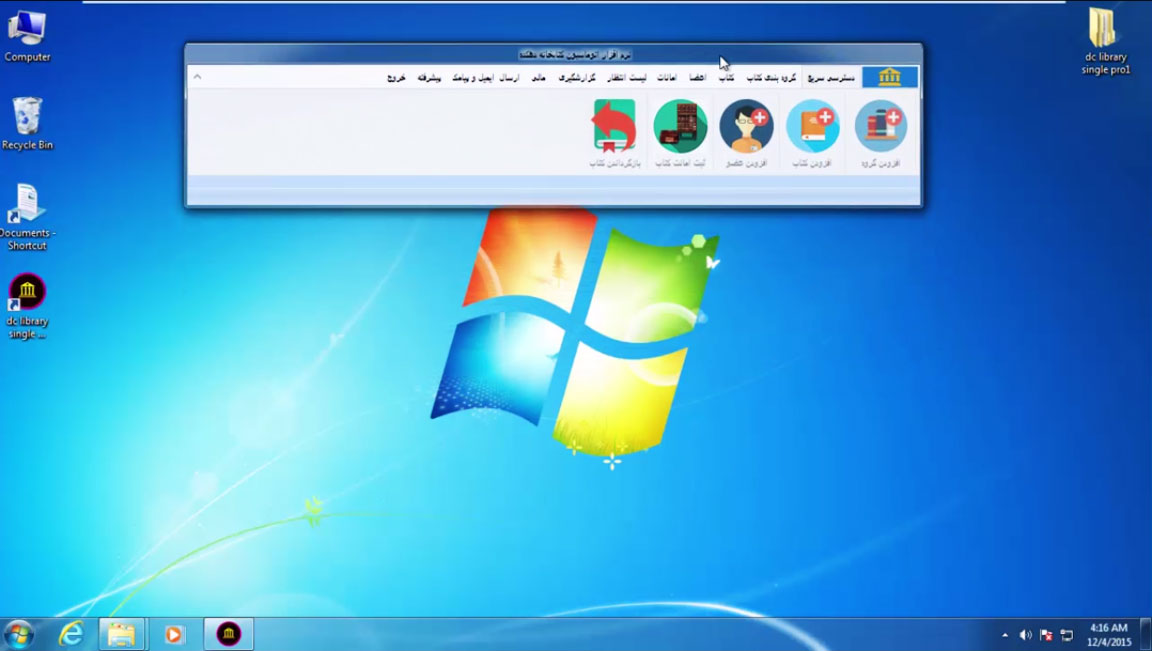در این مقاله به آموزش نصب نرم افزار اتوماسیون کتابخانه دهکده میپردازیم و اگر شما عزیزان در این رابطه به مشکلی خوردید حتما از طریق بخش نظرات به ما اطلاع دهید .
نمایش فیلم آموزش نصب نرم افزار مدیریت کتابخانه دهکده
برای نصب پس از دانلود نرم افزار کتابخانه فایل را اکسترکت نمایید و سپس فایل setup را اجرا نمایید . اگر برنامه .net framwork نسخه 4.5 بر روی سیستم شما نصب نباشد پیغام زیر را به شما نشان میدهد که با انتخاب .net آن را نصب نمایید .
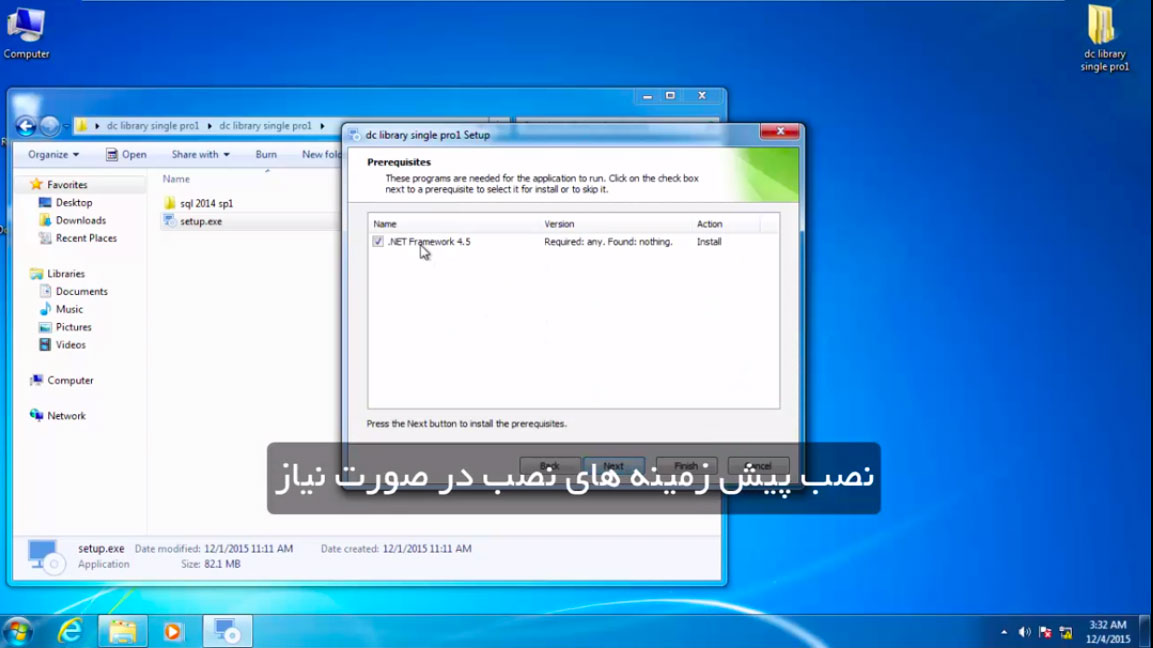
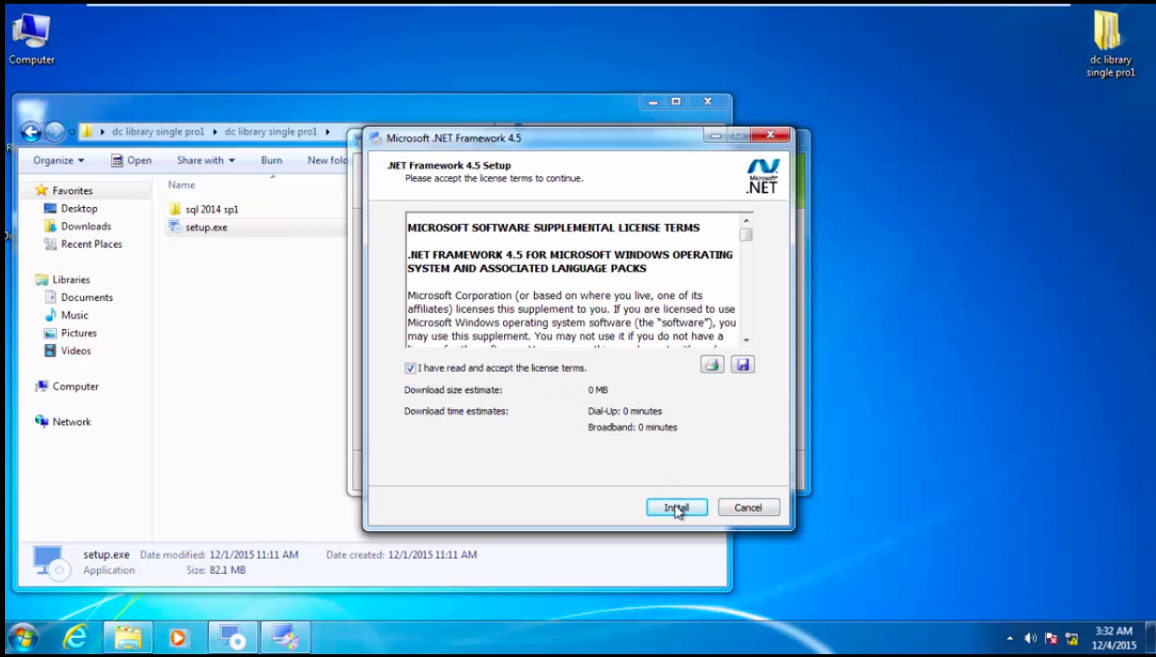
حالا به مرحله نصب نرم افزار رسیده ایم که با قبول توافقنامه بر روی دکمه install کلیک مینماییم .
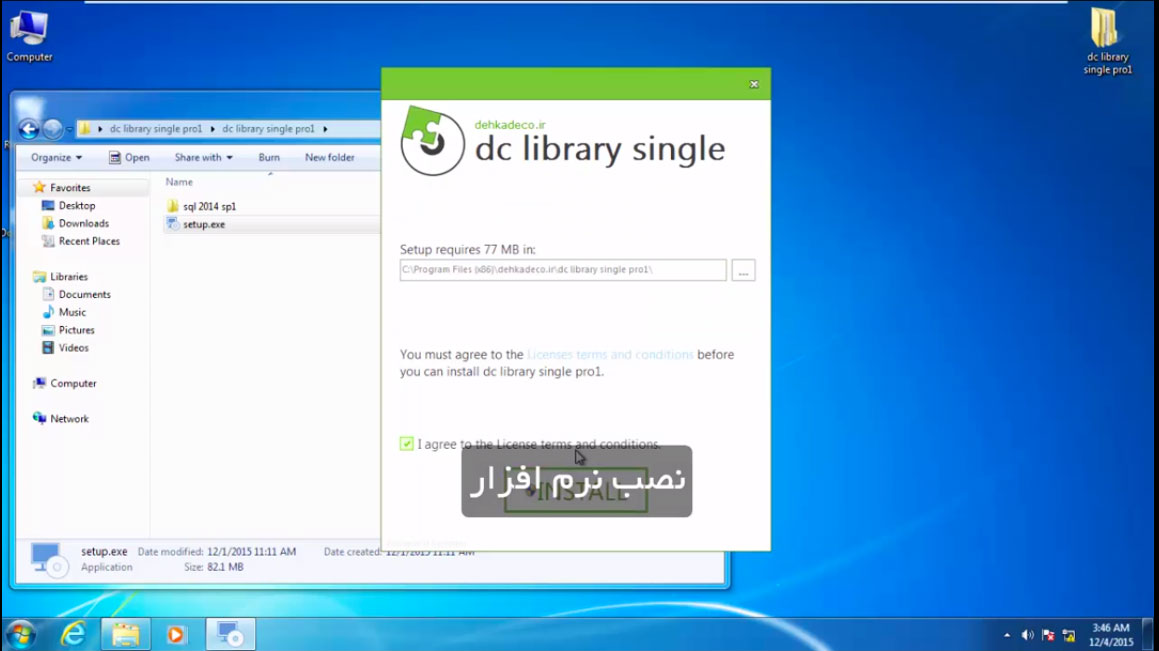
بعد از نصب نرم افزار و قبل از اجرای آن به پوشه sqlserver 2014 میرویم و با توجه به نوع ویندوز خود ( 64 بیتی و یا 32 بیتی ) نسخه متناسب را نصب می نماییم .
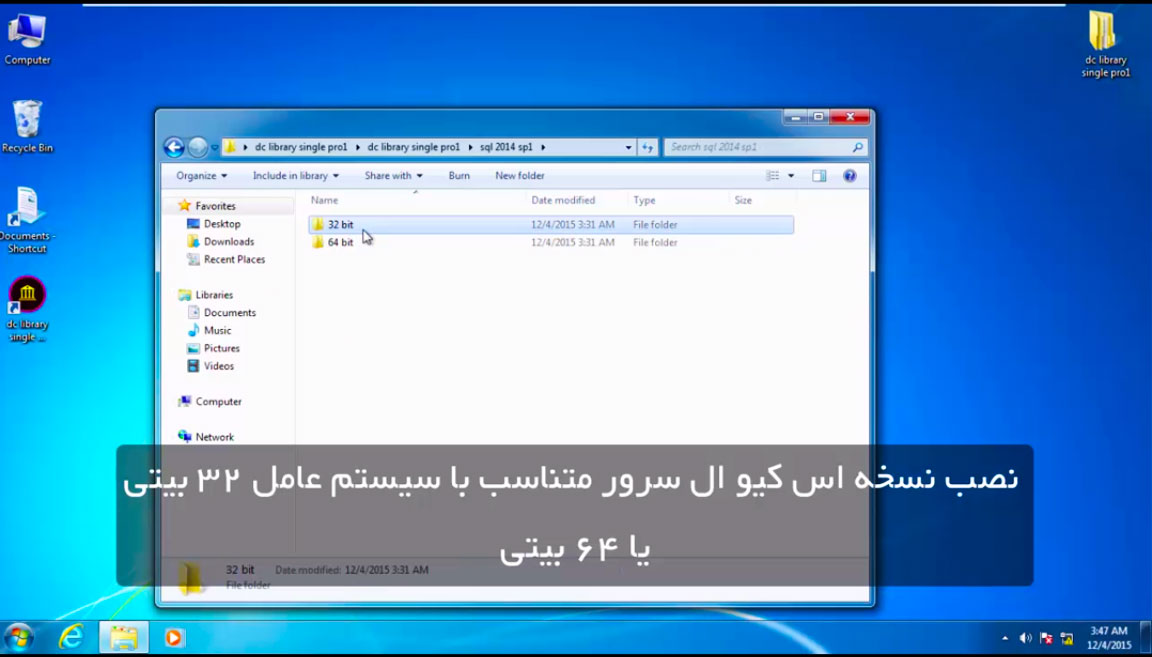
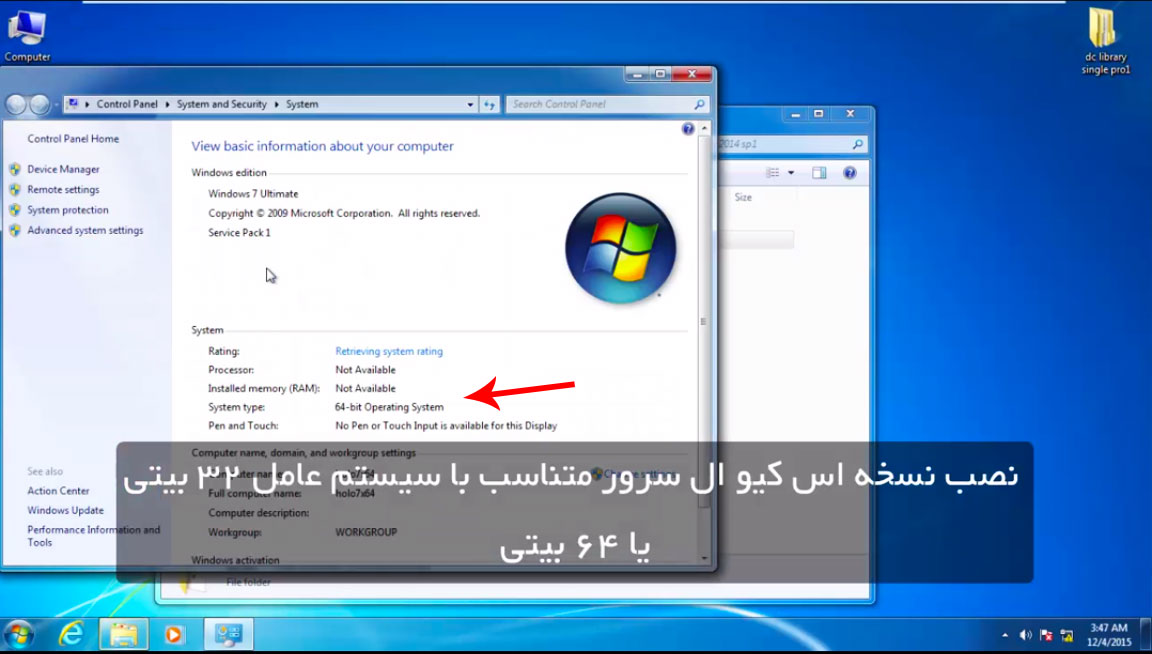
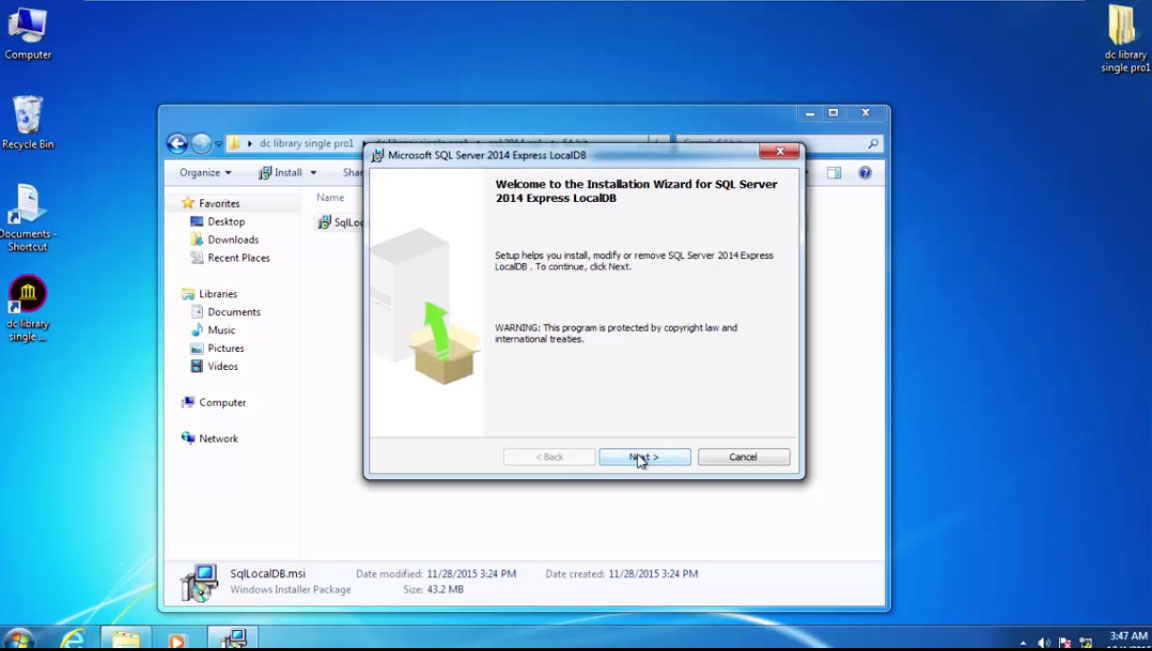
حالا بهترست است یک بار سیستم را ریستارت نماییم و سپس برنامه را اجرا نمایید و با کلیک بر روی دکمه ok پایگاه داده نرم افزار را ایجاد نماییم .
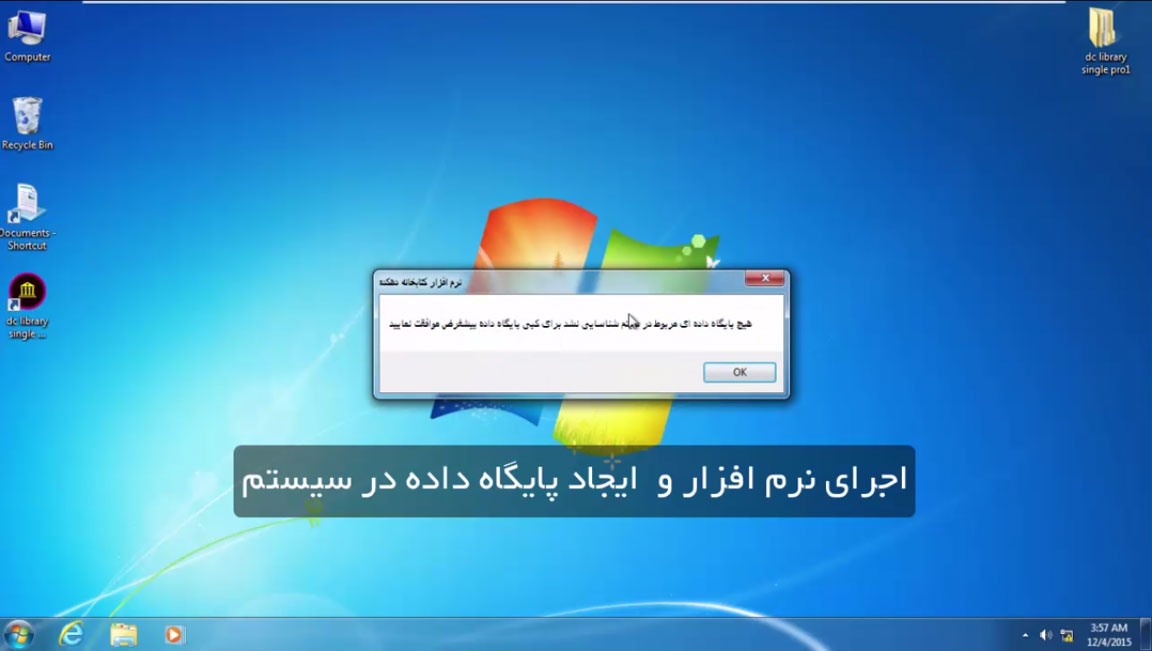
حالا به مرحله فعالسازی نرم افزار ( نسخه کامل ) میرسیم که شماره اشتراک خود را که بعد از خرید دریافت کرده ایم را وارد مینماییم و روی دکمه رجیستر آنلاین کلیک مینماییم ( اگر پیغام اروری گرفتید بعد از چند دقیقه دوباره امتحان نمایید )
اگر به اینترنت دسترسی ندارید چک باکس فعالسازی افلاین را انتخاب نمایید و کد رمز را برای ما ارسال نموده تا کد فعالسازی برای شما ارسال شود
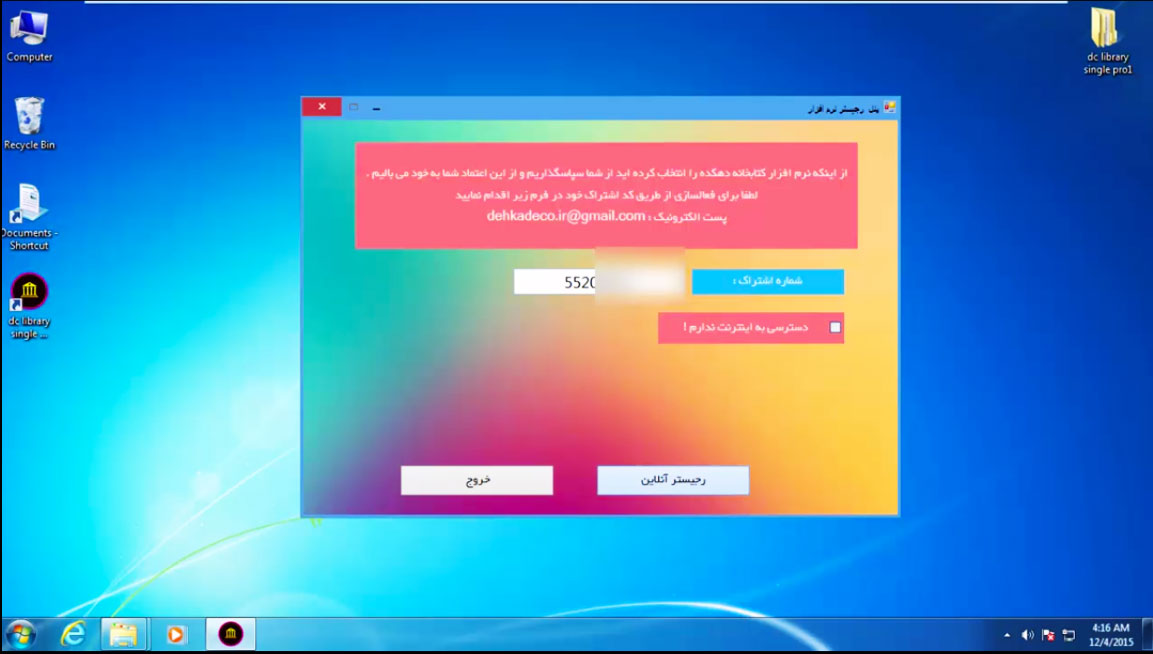
نام کاربری و کلمه عبور پیشفرض به ترتیب admin و 123 میباشند .
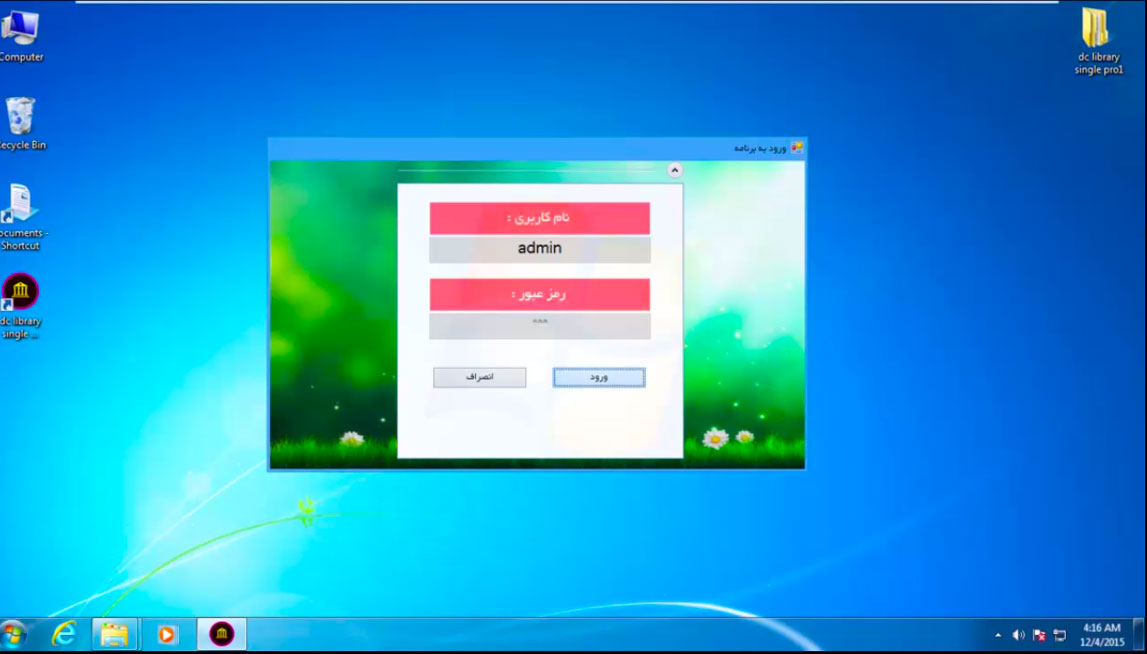
تبریک نرم افزار مدیریت کتابخانه نصب و فعال شده است و قابل استفاده میباشد